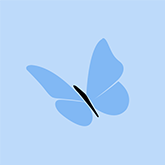【本贴摘要】:本贴主要介绍在报表上支持核算项目科目,含核算项目代码、核算项目名称的动态取数的应用 。不再需要每增加一个科目,要单独编辑报表上的行、单元格。
在金蝶KIS行政事业版V12.1中增加了的6个报表取数函数,支持核算项目、会计科目代码的自动填充,支持名称自动匹配,支持二维核算项目组合取数。

以此来满足各种决算报表取数的需求。同时,其他报表也可以参照使用。

后面逐一介绍其中的核算项目函数的用法及示例。
核算项目函数描述:
[tr][td=113] 函数描述 [td=123]函数名[td=191]作用说明[td=169]使用限制
[tr][td=113]核算项目代码取数函数[td=123]ITEM_NUMBER[td=191]1、 自动获得指定核算项目类别下指定范围的项目代码 2、 支持核算项目代码范围取数[td=169]不可与ACCT_NUMBER、ACCT_NAME同时在一张报表的同一模板行上使用。
[tr][td=113]核算项目名称取数函数[td=123]ITEM _NAME[td=191]自动获得指定核算项目类别下指定范围的项目名称[td=169]1、 需要与ITEM_NUMBER函数匹配使用 2、 不可与ACCT_NUMBER、ACCT_NAME同时在一张报表同一模板行上使用
ITEM_NUMBER函数参数说明:
[tr][td] 函数参数 [td=384]说 明[td=76]是否必录
[tr][td]核算项目类别[td=384]通过F7选择支出功能类,指定要获取数据的核算项目类别[td=76]是
[tr][td]核算项目代码级别[td=384]1、 支持1-5级 2、 分别输入对应数字,类对应1级、款对应2级、项对应3级,以此类推。 3、 0或不填,表示所有级次[td=76]否
[tr][td]核算项目代码[td=384]1、 允许为空,也可以通过F7选择第一行对应的核算项目的代码 2、 如果为空,表示从该类别下的第一个核算项目开始取数 3、 通过F7,可以指定核算项目代码范围[td=76]否
[tr][td]使用限制[td=2,1,459]1、 该函数可以单独使用,只能获取核算项目代码 2、 如果要自动获取对应的核算项目名称,则必须与ITEM_NAME匹配使用,同时指定相同核算项目类别。 4、同一张报表中,不允许在不同的列分别取不同的核算项目类别的代码。
ITEM_Name函数参数说明:
[table]
[tr][td=75] 函数参数 [td=397]说 明[td=81]是否必录
[tr][td=75]核算项目类别[td=397]1、 通过F7选择支出功能类,指定要获取数据的核算项目类别 2、 如果有ITEM_NUMBER函数,需要与ITEM_NUMBER中的类别名称一致。[td=81]是
[tr][td=75]核算项目代码[td=397]1、 允许为空,表示取全部核算项目的名称 2、 可以通过F7选择第一行对应的核算项目的代码 3、 当前模板行存在ITEM_NUMBER函数时,ITEM_NAME的取数范围自动与ITEM_NUMBER匹配,即使指定某个值也无效。[td=81]否
[tr][td=75]使用限制[td=2,1,478]1、 该函数可以单独使用,只能获取核算项目名称 2、 如果要自动获取对应的核算项目代码,则必须与ITEM_NUMBER匹配使用,同时指定相同核算项目类别 3、 同一张报表中,只允许在多列中取同一个核算项目类别名称,不允许在不同的列分别取不同的类别的名称。
1、应用场景
在行政事业单位的决算报表中,各种支出决算表、支出明细表等 ,都需要同时反应功能支出和经济支出的数据。
而在实际中,不同性质的行政事业单位所需要使用的功能支出、经济支出的内容各不相同。如下图所示

在报表中,如何能快速地支持这些项目的支出变化,就是本版重点要解决的问题。
2、设置模板行
这些报表都有一个共同的特征:表结构、表格式都是固定的,但纵向的行上的内容是动态变化的。暂不支持【行】为动态变化的应用模式。
因此使用前述函数,需要先确定用于设置公式的行,以此行上设置的公式作为模板,其他单元格不再设置公式,自动根据此模板行上设置的公式进行填充,简化了报表操作,也提高了报表编制的效率。
以上述表格为例,选择第8行,右键---设置为决算报表模板行

设置后,会在A8的位置显示一个红色的颜色标识

温馨提示:
模板行仅作为设置公式模板,不参与报表中的任何计算。因此他需要占用报表的一行,做为显示公式之用,以方便用户可随时检查对应的公式设置是否有误。
关于模板行的内容,请访问:金蝶KIS行政事业版V12.1_新增报表函数用法_设置报表模板行
3、函数说明
功能支出、经济支出在金蝶KIS行政事业版V12.1中,是以核算项目类别的形式存在并使用的。为了实现报表取数,提供了核算项目代码和核算项目名称的两取数函数。
[tr][td=113] 函数描述 [td=123]函数名[td=191]作用说明[td=169]使用限制
[tr][td=113]核算项目代码取数函数[td=123]ITEM_NUMBER[td=191]1、 自动获得指定核算项目类别下指定范围的项目代码 2、 支持核算项目代码范围取数[td=169]不可与ACCT_NUMBER、ACCT_NAME同时在一张报表的同一模板行上使用。
[tr][td=113]核算项目名称取数函数[td=123]ITEM _NAME[td=191]自动获得指定核算项目类别下指定范围的项目名称[td=169]1、 需要与ITEM_NUMBER函数匹配使用 2、 不可与ACCT_NUMBER、ACCT_NAME同时在一张报表同一模板行上使用
4、函数用法
4.1核算项目代码取数函数--ITEM_NUMBER
如下图所示,在支出功能信息显示上,需要按类、款、项的代码级次分别填充,相同信息只填第一个,其他为空白显示。
4.1.1先将光标定位到模板行的A8列

4.1.2再点击工具栏上的Fx函数功能,选择ITEM_NUMBER函数

根据函数要求,依次输入对应的取数参数信息:

4.1.3在【核算项目类别】处按【F7】选择【功能分类】

4.1.4在【核算项目代码级别】处输入需要的代码级次。
比如 【1】,即表示取核算项目代码的第1级代码,对应于政府收支分类科目中的【类】

如果不输入级次或输入0,默认表示显示核算项目的完整代码,如201.01.01等。
4.1.5在【核算项目代码】处输入需要的代码范围
默认不输入,表示取指定核算项目类别下,指定次级的所有核算项目的代码。

在决算报表中,一般不需要指定范围。
最终实现效果如下图:

参照此规则,依次设置取款(即第2级)、项(即第3级)的代码。
快捷方法:复制第1级的公式到第2级的取数单元格,将取数级次修改为2即可。以此类推,设置取第3级项目的代码。

4.1.6实现效果
完成上述报表设计后,点击工具栏上的【自动填充】即可自动将上述设置的信息全部取数出来

温馨提示:为报表格式显示好看,可以将这些列设置为居中显示。
4.2核算项目名称取数函数--ITEM_NAME
上述核算项目的名称取出来后,自然希望能自动显示对应的名称。此时,可能通过ITEM_NAME来实现。
4.2.1将光标移到模板行的D8单元格

4.2.2通过【函数】,选择核算项目名称函数

4.2.3设置参数
在【核算项目类别】中,选择与核算项目代码取数相同的类别

一般情况下,需要取得与核算项目代码对应的名称,因此【核算项目代码】无需录入任何信息。

4.2.4报表效果
完成上述设置后,点击【自动填充】,即可自动取得核算项目代码、名称,效果如下:

温馨提示:
1、如果用户在平时账务处理过程中,在基础资料--功能分类中增加了明细,在使用【自动填充】时,系统将自动获取最新的核算项目信息。
2、通过附件可下载示例模板,供参考。
相关贴子
01 金蝶KIS行政事业版V12.1发版_重大功能改进清单
02 金蝶KIS行政事业版V12.1_新增报表函数用法_设置报表模板行
03 金蝶KIS行政事业版V12.1_新增报表函数用法_核算项目取数
04 金蝶KIS行政事业版V12.1_新增报表函数用法_科目取数
05 金蝶KIS行政事业版V12.1_新增报表函数用法_科目取数函数变更,支持数据动态取数
06 金蝶KIS行政事业版V12.1_新增报表函数用法_项目组合取数函数
07 金蝶KIS行政事业版V12.1_新增报表函数用法_汇总函数
08 金蝶KIS行政事业版V12.1_新增报表功能_空行不打印
注:上述报表的应用与技巧,同样适用于金蝶KIS账务平台V14.0及以上版本。
相关学习资源
金蝶KIS凭证账薄打印学习课程
Z08-1一般公共预算财政拨款基本支出决算明细表(1).kd …(54.96KB)
推荐阅读